如何在 JIRA 中最好地跟踪时间
已发表: 2022-05-07Jira 是 Atlassian 开发的问题跟踪软件,可让您计划、管理和跟踪项目、优先级、错误、问题和任务。
Jira 具有原生的实时跟踪功能,但它相当简单。 要获得最准确的时间表和日志,您仍然需要外部时间跟踪软件,例如 Clockify。 使用 Clockify,您可以直接在 Jira 内部跟踪您在问题、任务和错误上花费的时间。
最重要的是,使用 Clockify 在 Jira 中进行时间跟踪是免费的,无需任何设置或配置即可工作。
让我们看看如何最好地使用 Clockify 在 Jira 中跟踪时间。
什么是 Clockify 以及如何使用它来跟踪时间
Clockify 是团队唯一真正的空闲时间跟踪器。 它集成了 80 多个网络应用程序,包括 Jira。
凭借一组强大的功能,Clockify 无缝适应您的工作流程。
您可以跟踪在任何平台、网页或任务上花费的时间。
下载应用程序或浏览器版本后,您所要做的就是写下您正在处理的内容,然后单击“开始”按钮。
您的条目将自动添加到您的 Clockify 时间表中,因此您可以查看在一天结束时花费在每项任务上的总时间。

您可以使用计时器跟踪时间或选择手动输入时间。 这一切都取决于您的个人工作偏好。
但是,如果您只对 Jira 时间跟踪感兴趣,Clockify 可以将自己集成到您的工作空间中,并通过一个简单的免费插件为您提供付费时间跟踪器的所有奢华。 您将能够从 Jira 的问题中跟踪时间,然后在 Clockify 的移动和桌面应用程序中或通过您首选的浏览器分析此时间。
让我们看一下如何连接 Clockify 和 Jira、使用我们的计时器的易用性以及您获得的好处。

如何使用 Clockify 在 Jira 中跟踪时间?
要在 Jira 中跟踪时间,您只需要一个 Clockify 帐户,并安装 Jira 集成。
Clockify Jira 集成可让您:
- 只需单击一下即可开始和结束您的活动跟踪时间,
- 随时继续跟踪活动的时间,
- 将您正在跟踪时间的活动与正确的项目、任务和标签相关联; 和
- 定义时间条目的计费状态。
Clockify 插件与其他 Clockify 应用程序链接,这意味着跨应用程序跟踪的所有数据同步在一起 - 一旦您在插件中输入数据,它就会自动出现在其他 Clockify 应用程序中。
如何获取和设置 Jira 的 Clockify 插件
要开始在 Jira 中跟踪时间,您需要在设备上安装 Clockify 插件。 这是一个简单的过程,只需点击几下即可完成。
第 1 步:从 Attlassian 市场下载 Clockify 计时器插件。 当您单击“立即获取”选项时,您将看到如下图所示的弹出窗口:

您可以在三个版本之间进行选择,具体取决于您是否拥有 Jira Cloud 帐户。 最有可能的是,您会选择第二个选项。
第 2 步:如果您是经理,请邀请团队的其他成员,如下图所示。
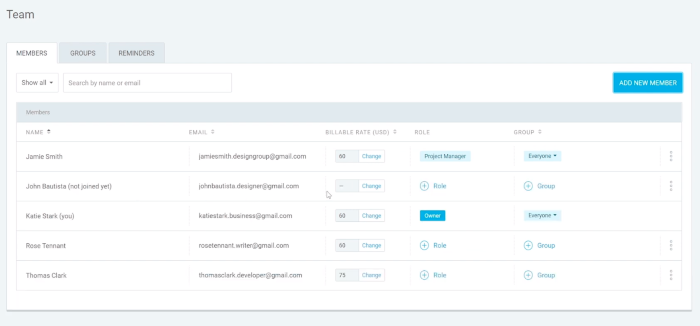
就像我们提到的那样,简单易行——只需两步即可完成设置。

安装后,您将选择是使用计时器跟踪每个任务的时间,还是手动输入小时数。
如何使用 Clockify 计时器在 Jira 中跟踪时间
通过同时使用 Clockify 和 Jira,您将获得一个功能强大的敏捷系统,具有简单的时间跟踪功能。 让我们看看如何在 Jira 中使用计时器。
就像设置过程一样,时间跟踪本身也相当简单。
首先,您需要获取 API 密钥。 这些密钥实际上是序列号,其作用类似于您的数字标识号。 这是 Jira 识别使用计时器的人也在处理特定任务的方式。 因此,在任务上跟踪的时间将自动放入 Clockify 的时间表中。 无需返回并手动输入任何内容!
第 1 步:生成您的 API 密钥
当您在 Clockify 中转到您的个人资料设置时,一直滚动到底部,直到您看到如下图所示的 API 密钥生成器。
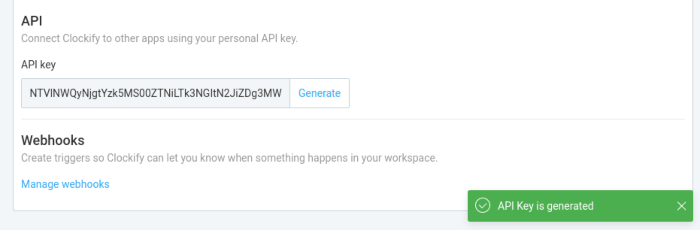
您所要做的就是单击“生成”按钮,然后复制序列号。
注意:生成 API 密钥应仅在您第一次启动计时器时完成。 如果您生成新密钥,旧密钥将停止工作,并可能使您的集成无用!
第 2 步:粘贴 API 密钥并启动计时器
从您的个人资料中复制密钥后,您可以立即转到您的 Jira 工作区,执行您需要处理的任务。

转到 Start/Stop 选项并单击它,然后会弹出一个空白字段供您插入 API 密钥。
只需将序列号粘贴在必填字段中,计时器就会立即弹出。 完成任务后,您可以再次停止 Jira 卡中的计时器。
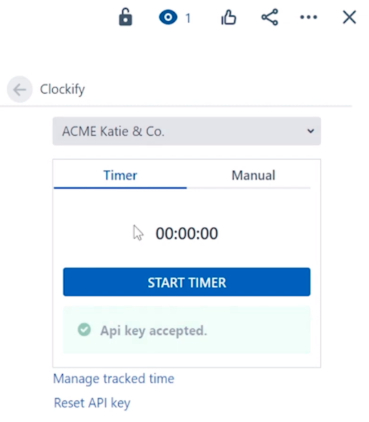
作为一个巧妙的小奖励,每当您启动计时器时,时间条目将显示有关任务的所有必要信息:项目名称、可计费/不可计费状态、任何相关标签和描述。 只要该信息在 Jira 卡中,必填字段也将被填写:
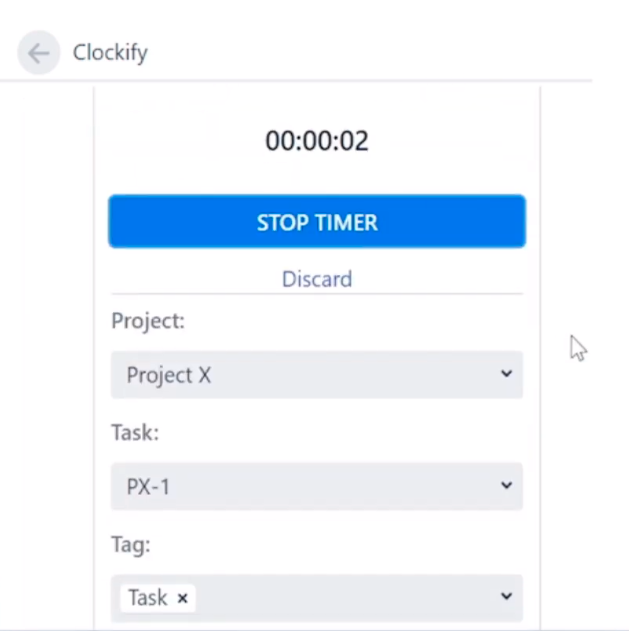
一旦计时器停止,就会在您的时间表内创建一个时间条目,其中包含有关任务和项目的数据。
注意:在 Clockify 和 Jira 之间同步新时间条目时,删除条目不会同步。 无论是在 Jira 中还是在您的时间表中编辑或删除条目都不会反映其他平台中的更改。
如何使用 Clockify 在 Jira 中手动跟踪时间?
如果您忘记跟踪时间,或者觉得设置太麻烦,Jira 中的 Clockify 可让您手动输入时间。 该按钮位于计时器选项的右侧,非常方便,因此再次单击即可。

您选择项目、客户和所有相关信息,选择日期,并输入花费在该特定任务上的时间。 填写条目后,它会自动传输到您的 Clockify 时间表,并且对您、您的团队和经理可见。

在 Clockify 中生成和读取 Jira 时间报告
随着项目的推进,期望团队将跟踪其进度是公平的。 当您使用直接在 Jira 中创建的条目填写时间表时,您可以节省大量时间。 最为显着地:
- 您避免使用不准确的时间条目填写迟到的时间表;
- 时间估计的错误计算更少,因为条目更精确;
- 使用 API 密钥很容易看出谁在做什么;
- 不急于按时填写时间表;
- 当计时器为您直接从 Jira 卡中输入错误的项目名称或标签时,输入错误的项目名称或标签的机会更少。
上述好处只是对两个主要好处的补充:方便和效率。
当需要生成报告时,它们可能看起来像这样:
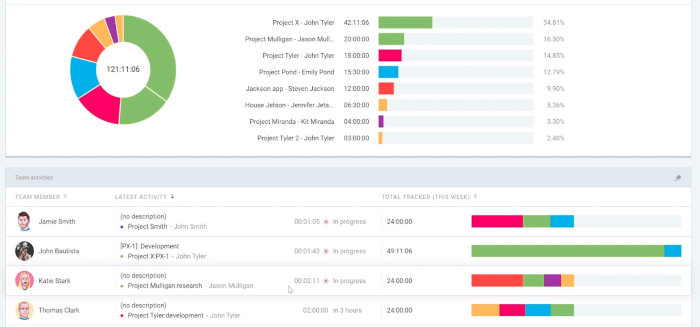
您可以直观地了解整个项目跟踪了多少时间,哪个项目工作最多与最少,甚至可以查看当前谁在处理特定任务。
结论
通过一起使用 Jira 和 Clockify,您可以更好地处理您的项目。 你会知道哪个项目花了多长时间,你的团队正在做什么,等等。 这是关于 Jira 集成如何工作的概述。 如果您对更详细的分步技术感兴趣,可以在此处查看我们全面的 Jira 时间跟踪指南。
要开始使用 Clockify,您可以在此处注册一个免费帐户。
️ 本指南对您有帮助吗? 有什么建议或意见吗? 请通过 [email protected] 告诉我们,我们可能会在下一次更新中介绍它!
